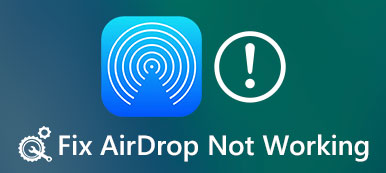“Conectei meus AirPods ao meu MacBook Pro, que está funcionando bem, mas quando o conecto de volta ao meu iPhone, AirPods não conecta em tudo, como consertar isso?” Os AirPods são uma maneira perfeita de levar áudio para seus dispositivos Apple sem fio, especialmente se você tiver um iPhone ou iPad. Os AirPods oferecem um som excelente, mas podem ocorrer problemas ao emparelhar com os dispositivos. Portanto, este guia pretende fornecer várias maneiras de corrigir esse problema.
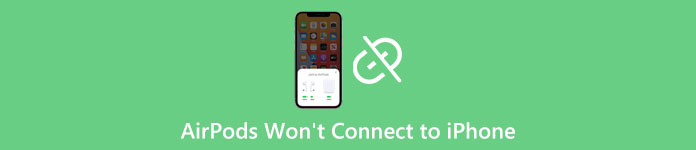
- Parte 1: Como consertar os AirPods não se conectam ao iPhone
- Parte 2: Perguntas frequentes sobre os AirPods não se conectam ao iPhone
Parte 1: Como consertar os AirPods não se conectam ao iPhone
Solução 1: Carregue seus AirPods

Quando seus AirPods não se conectam ao seu iPhone, a primeira coisa a fazer é carregar seus fones de ouvido. Essa é a solução mais simples. Coloque seus AirPods de volta no estojo e carregue-os usando um cabo Lightning ou um carregador sem fio. Quando a luz do gabinete ficar verde, tente conectá-lo novamente.
Solução 2: verifique o Bluetooth
Bluetooth é uma conexão sem fio em dispositivos iOS. Às vezes, o iPhone não se conecta aos AirPods porque o sinal do Bluetooth não está funcionando ou não está disponível. Felizmente, não é difícil corrigi-lo.
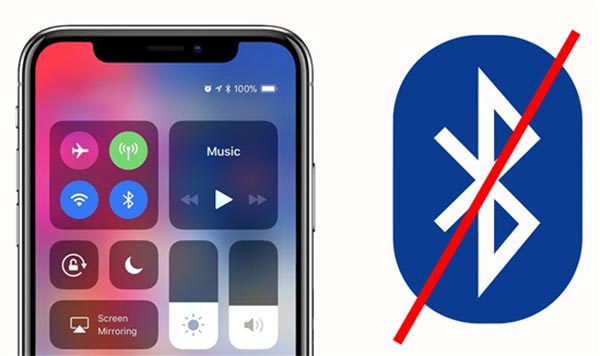
Existem três maneiras de acessar o Bluetooth em um iPhone:
Vá para o Centro de Controle no seu dispositivo iOS e toque no botão Bluetooth botão para desligá-lo. Em seguida, toque no botão para ligá-lo novamente.
Ou abra o Configurações aplicativo e escolha o Bluetooth opção. Desative-o e ative-o alguns segundos depois.
Você também pode acessar o Bluetooth perguntando à Siri.
Solução 3: atualização de software
Software desatualizado pode levar a muitos problemas, incluindo AirPods que não se conectam a um iPhone. Embora a Apple notifique os usuários ao lançar uma nova atualização, muitas pessoas ignoram a notificação diretamente.
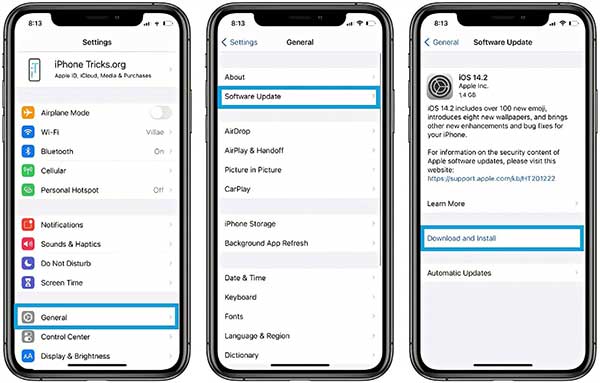
Passo 1Execute o aplicativo Configurações na tela inicial. Vá para o Geral entrada e toque em Atualização de software.
Passo 2Então seu iPhone detectará a atualização disponível. Toque em Baixe e instale botão.
Passo 3Quando solicitado, digite sua senha e atualize seu iPhone para o sistema mais recente. Em seguida, conecte os AirPods ao seu iPhone novamente.
Solução 4: reinicie seus dispositivos
Se o seu iPhone ou iPad travar em um modo específico, os AirPods não se conectarão ao seu iPhone. A solução é simples, reinicie o iPhone e emparelhe novamente os AirPods.
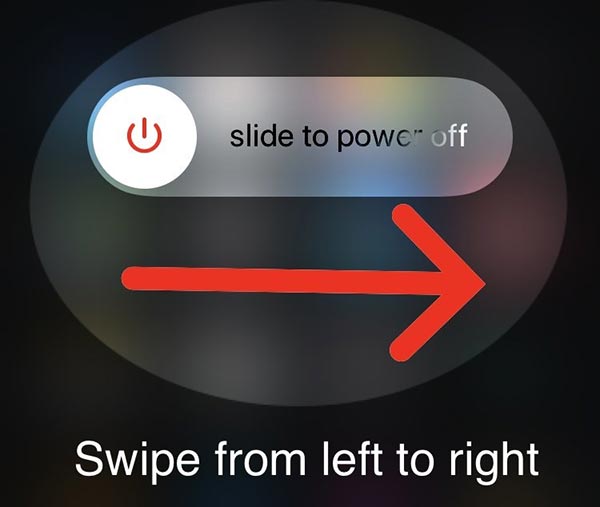
Passo 1Pressione o botão Lado botão até que a tela de desligamento apareça no seu iPhone.
Passo 2Mova o controle deslizante para o lado direito. Então a tela do seu iPhone ficará preta.
Passo 3Aguarde alguns segundos e mantenha pressionado o botão Lado até ver o logotipo da Apple. Agora, emparelhe os AirPods e o iPhone.
Solução 5: redefinir os AirPods
A última, mas não menos importante, solução para corrigir os AirPods que não se conectam ao seu iPhone é redefinir seus fones de ouvido. Em seguida, emparelhe novamente seus AirPods com seu iPhone. Eles devem funcionar normalmente.

Passo 1Coloque seus AirPods no estojo e feche a tampa. Aguarde 30 segundos.
Passo 2Em seguida, abra a tampa e coloque os fones de ouvido nos ouvidos.
Passo 3Vire para o seu iPhone, vá para o aplicativo Configurações e toque em Bluetooth.
Passo 4Se seus AirPods aparecerem na lista, toque em Mais informaçõese pressione Esqueça este dispositivo. Se não, pule para a próxima etapa.
Passo 5Coloque seus AirPods no estojo enquanto mantém a tampa aberta. A seguir, mantenha pressionado o instalação botão no caso por cerca de 15 segundos. Solte o botão quando a luz de status começar a piscar.
Passo 6Emparelhe novamente seus AirPods com seu iPhone.
Recomendar: Melhor Transferência de iPhone

É sabido que o ponto de partida da solução de problemas em um iPhone é o backup. Para evitar a perda de dados, é melhor transferir dados importantes do seu iPhone para o computador usando Transferência iPhone Apeaksoft.

4,000,000+ Transferências
Transferir dados do iPhone para o iPhone ou computador facilmente.
Suporta uma ampla gama de tipos de dados.
Proteja seus dados durante a transferência.
Disponível para quase todos os modelos de iPhones e iPads.
Parte 2: Perguntas frequentes sobre os AirPods não se conectam ao iPhone
Pergunta 1. Por que meus AirPods não estão pareando com meu Mac?
Se seu Os AirPods não conseguem se conectar ao seu Mac, pode haver um problema de compatibilidade do macOS. Se você estiver usando a primeira geração, verifique se o Mac está executando o macOS Sierra ou posterior.
Pergunta 2. Por que meus AirPods não aparecem ao emparelhá-los com um PC com Windows?
Se estiver com problemas para emparelhar seus AirPods com um PC com Windows, certifique-se de abrir a tampa do estojo de carregamento durante o processo de emparelhamento. Se ainda estiver com problemas, tente desconectar seus AirPods de qualquer outro dispositivo Bluetooth, como seu iPhone emparelhado.
Pergunta 3. Os AirPods da Apple podem ser rastreados se você os perder?
Você pode rastrear a localização de seus AirPods perdidos com o aplicativo Find My.
Conclusão
Agora, você deve entender o que pode fazer quando seu Os AirPods não se conectam ao seu iPhone. Você pode seguir nossas soluções verificadas para se livrar desse problema por conta própria. Antes de executar a solução de problemas, o Apeaksoft iPhone Transfer está disponível para fazer backup de seus dados em seu computador. Mais perguntas? Por favor, escreva-os abaixo.